Edge瀏覽器把網頁保存為PDF格式的方法
時間:2023-03-21 10:52:07作者:極光下載站人氣:636
edge瀏覽器是我們大家平時都在使用的一款瀏覽器,這款瀏覽器可以讓我們更好的進行網頁網站的訪問以及查找自己想要的一個問題答案等內容,這款軟件的兼容性非常的好,因此很多小伙伴都比較喜歡Edge瀏覽器來操作,當你在Edge瀏覽器中查看到自己喜歡的一個網頁的時候,想要將該網頁保存為PDF文件的形式,那么你可以直接在Edge瀏覽器中的打印功能中,選擇另存為PDF文件就好了,而Edge瀏覽器的打印功能只需要在瀏覽器右上角的三個點圖標下即可找到,或者你可以通過按下快捷鍵Ctrl+p也是可以打開Edge瀏覽器的打印功能的,下方是小編給大家分享的關于如何使用Edge瀏覽器將網頁保存為PDF文件的具體操作方法,如果你需要的情況下可以看看方法教程。
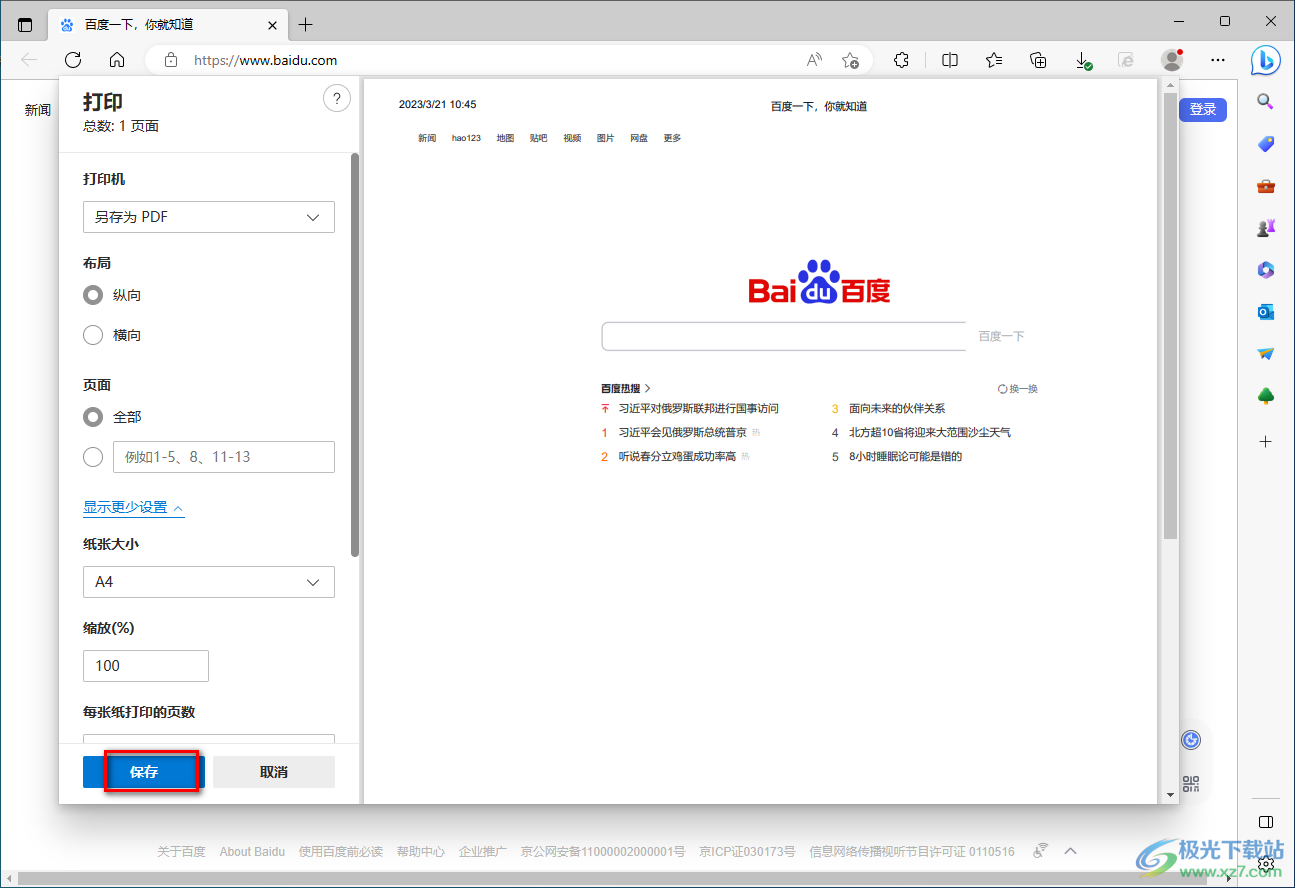
方法步驟
1.首先我們需要進入到Edge瀏覽器的頁面中,然后找到自己想要保存為PDF文件的網頁,接著將鼠標移動到右上角的【…】圖標位置進行點擊,在打開的窗口中選擇【打印】按鈕即可,或者你也可以直接按下Ctrl+p快捷鍵打開打印功能。
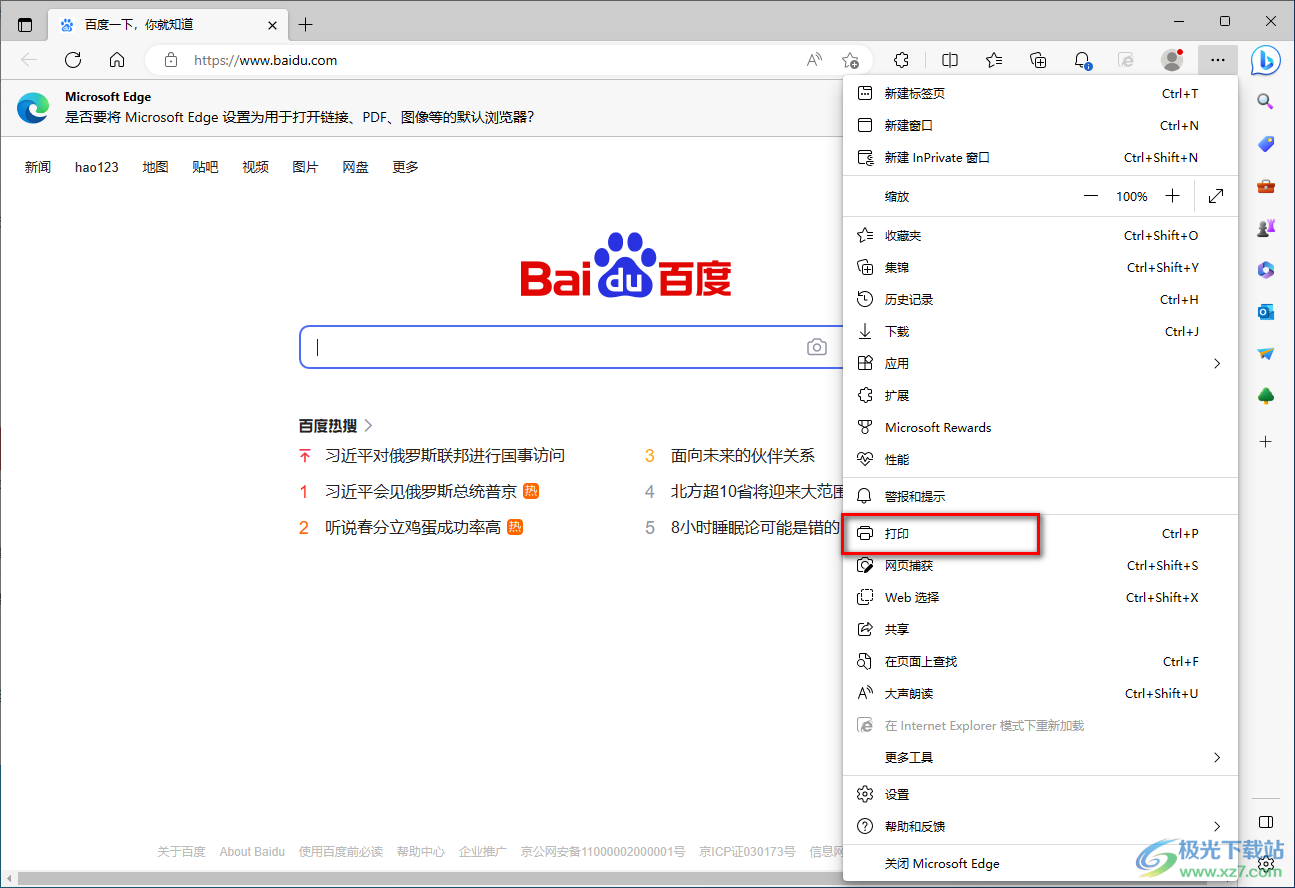
2.然后進入到【打印】的窗口中,在【打印機】的下拉按鈕下,找到【另存為PDF】這個選項,并且將該選項選中。
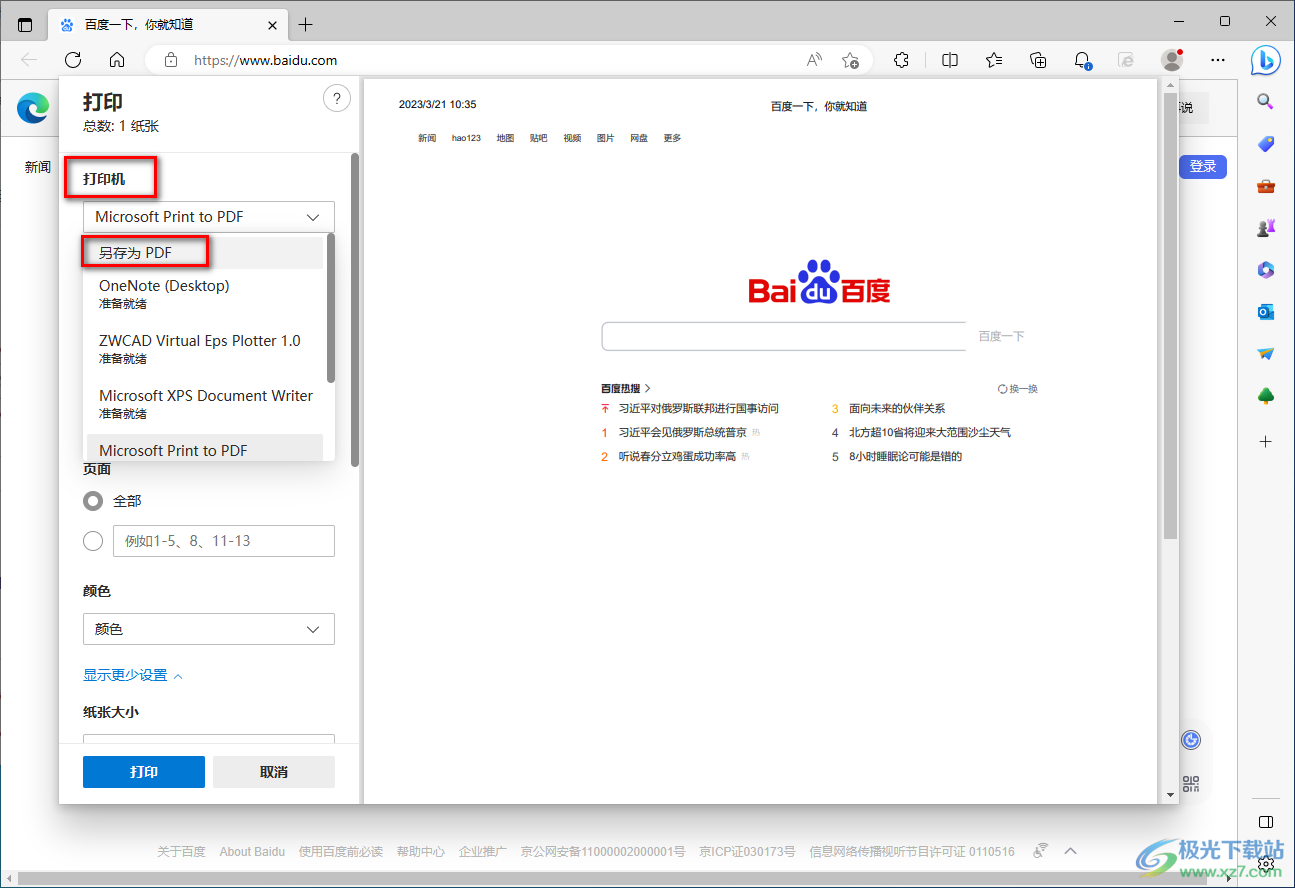
3.接著你再來選擇下方想要設置的參數,比如設置頁面方向紙張大小等參數。

4.設置好之后,我們就需要將下方的【保存】按鈕進行點擊,打開本地文件夾存放頁面。

5.在打開的窗口中,我們根據自己的需求給PDF文件篩選一個存放位置,以及設置一下文件名,設置好之后,點擊保存按鈕即可。
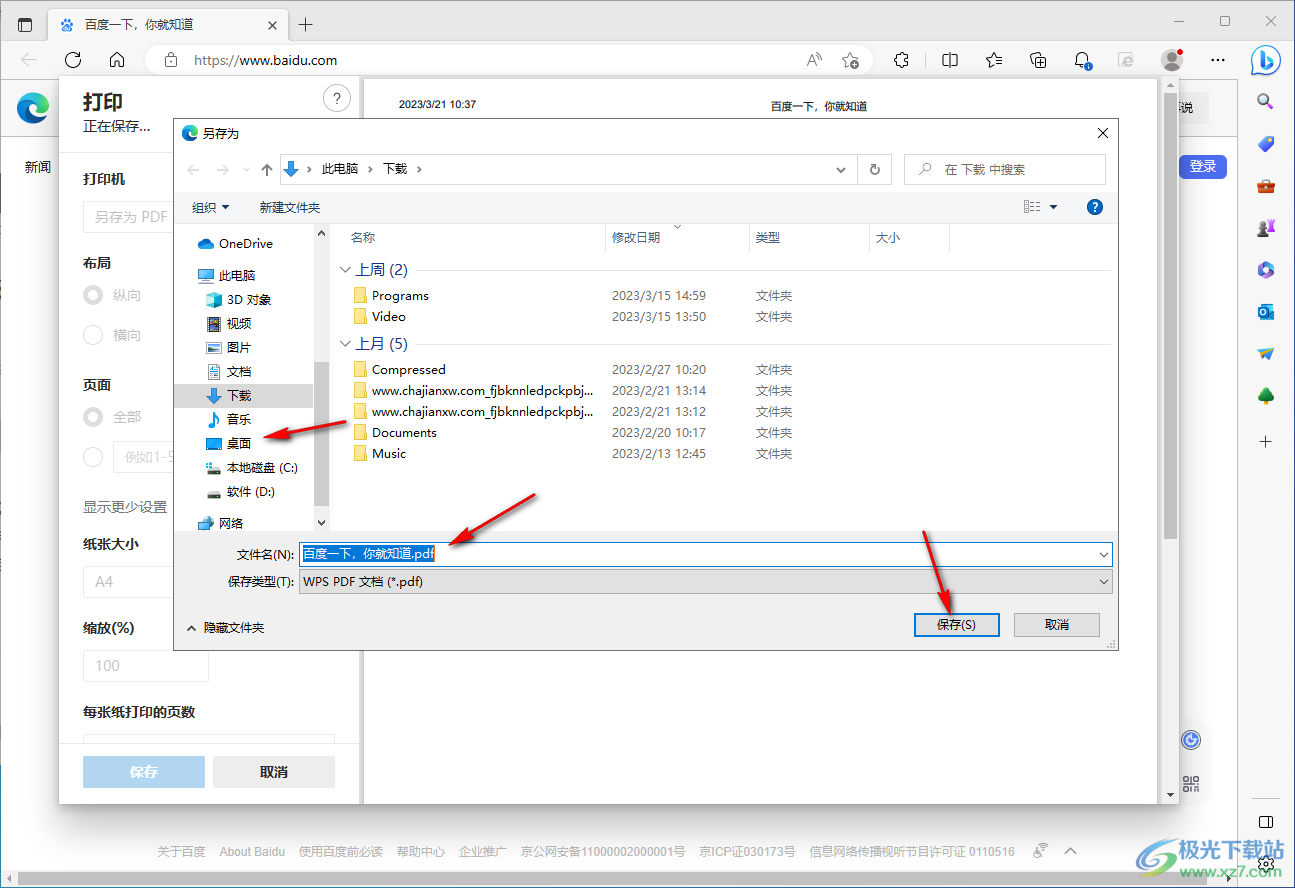
6.這個時候我們可以在保存該文件的頁面中將PDF文件打開,你就可以看到自己保存的PDF文件的內容了,如圖所示。
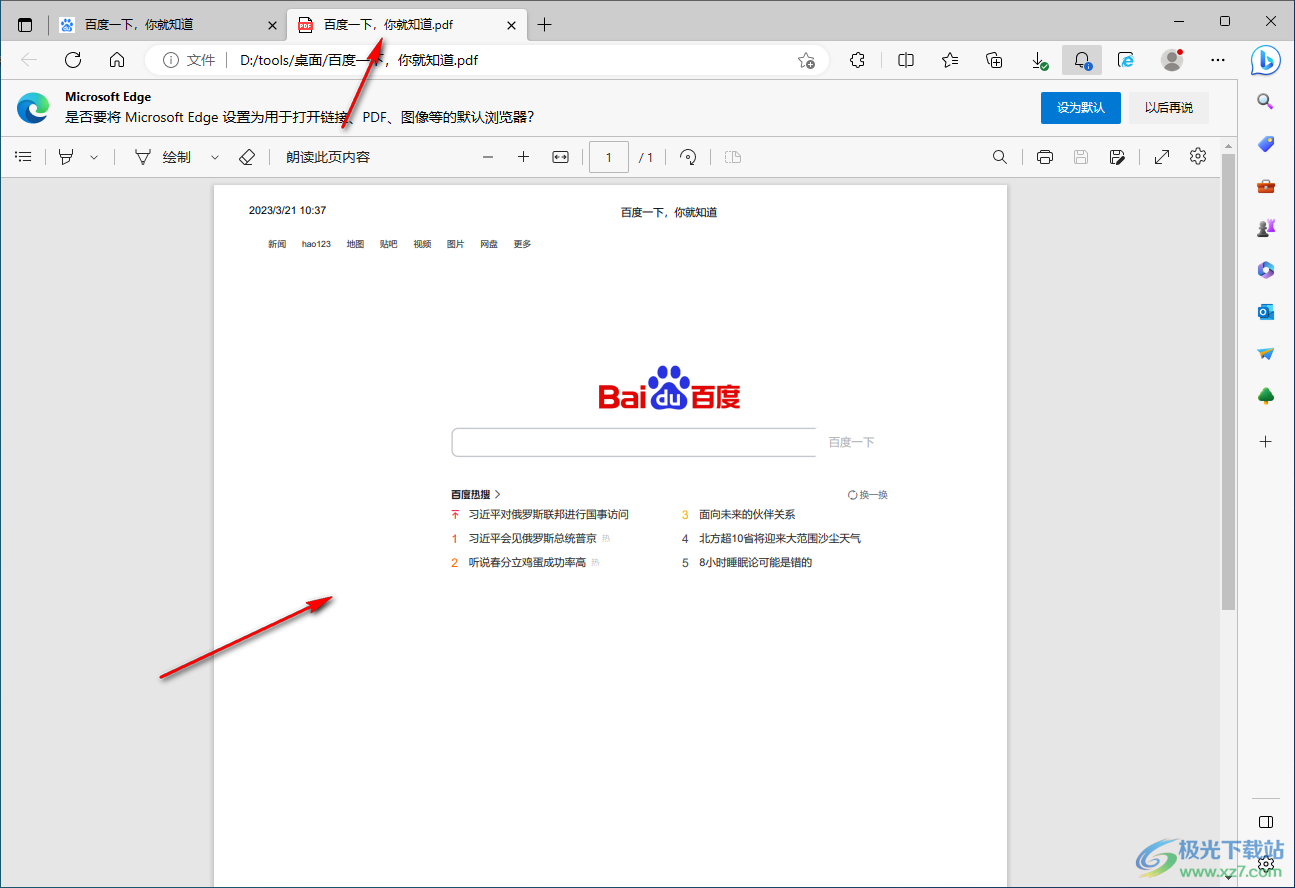
以上就是關于如何使用Edge瀏覽器將網頁保存為PDF文件的具體操作方法,很多時候我們需要在Edge瀏覽器中進行瀏覽和訪問很多的網頁,想要將自己需要的網頁保存為PDF文件的形式存放在電腦本地中,那么就可以通過上述小編分享的方法教程來操作就可以了,感興趣的小伙伴可以操作試試。

大小:1.66 MB版本:v79.0.309.68環境:WinAll, WinXP, Win7, Win10
- 進入下載
相關推薦
相關下載
熱門閱覽
- 1百度網盤分享密碼暴力破解方法,怎么破解百度網盤加密鏈接
- 2keyshot6破解安裝步驟-keyshot6破解安裝教程
- 3apktool手機版使用教程-apktool使用方法
- 4mac版steam怎么設置中文 steam mac版設置中文教程
- 5抖音推薦怎么設置頁面?抖音推薦界面重新設置教程
- 6電腦怎么開啟VT 如何開啟VT的詳細教程!
- 7掌上英雄聯盟怎么注銷賬號?掌上英雄聯盟怎么退出登錄
- 8rar文件怎么打開?如何打開rar格式文件
- 9掌上wegame怎么查別人戰績?掌上wegame怎么看別人英雄聯盟戰績
- 10qq郵箱格式怎么寫?qq郵箱格式是什么樣的以及注冊英文郵箱的方法
- 11怎么安裝會聲會影x7?會聲會影x7安裝教程
- 12Word文檔中輕松實現兩行對齊?word文檔兩行文字怎么對齊?
網友評論